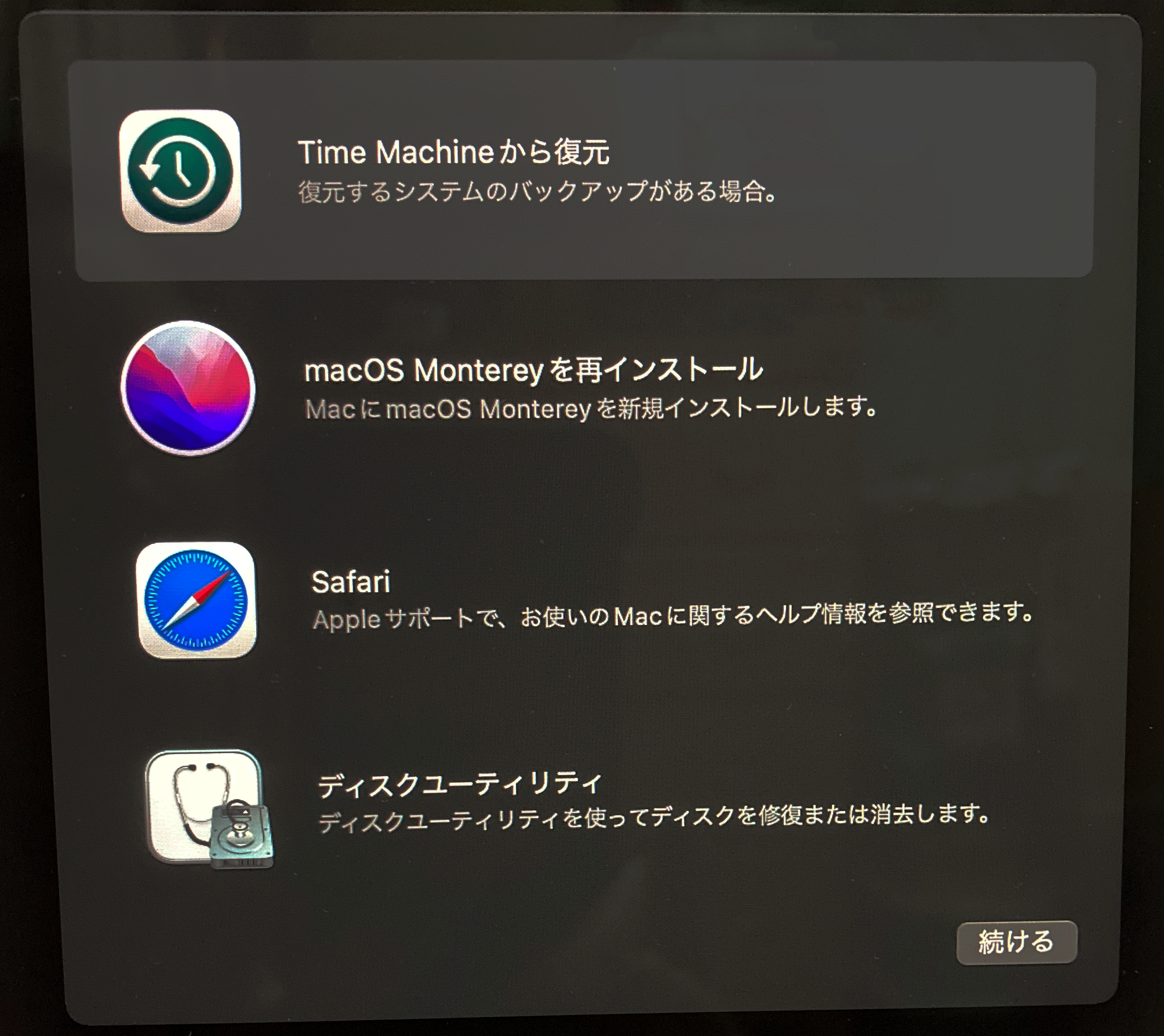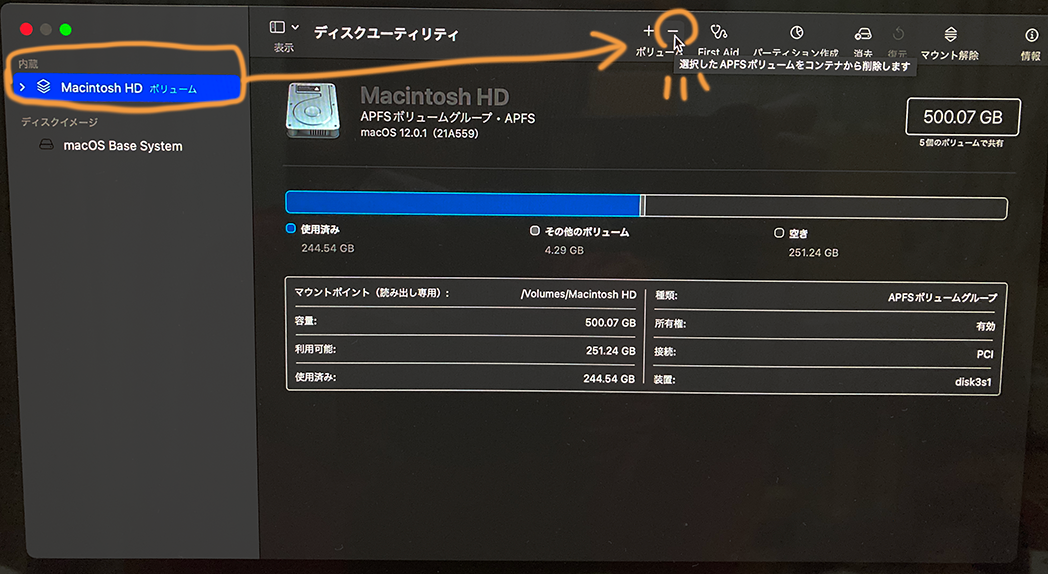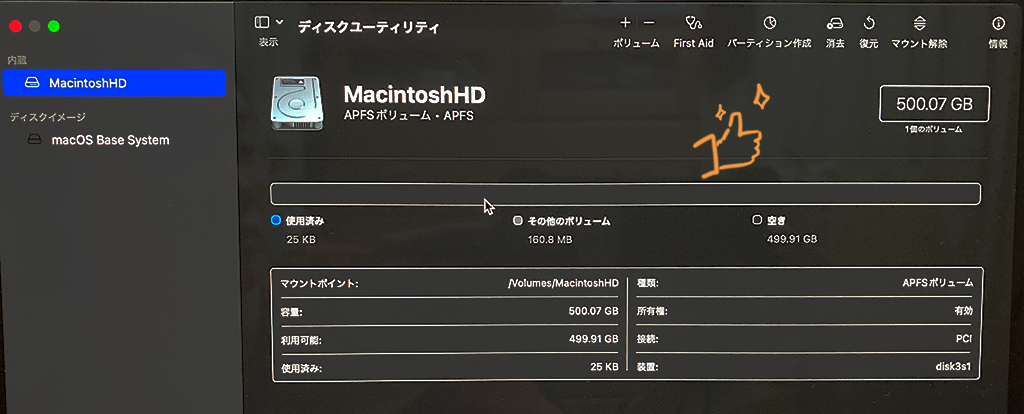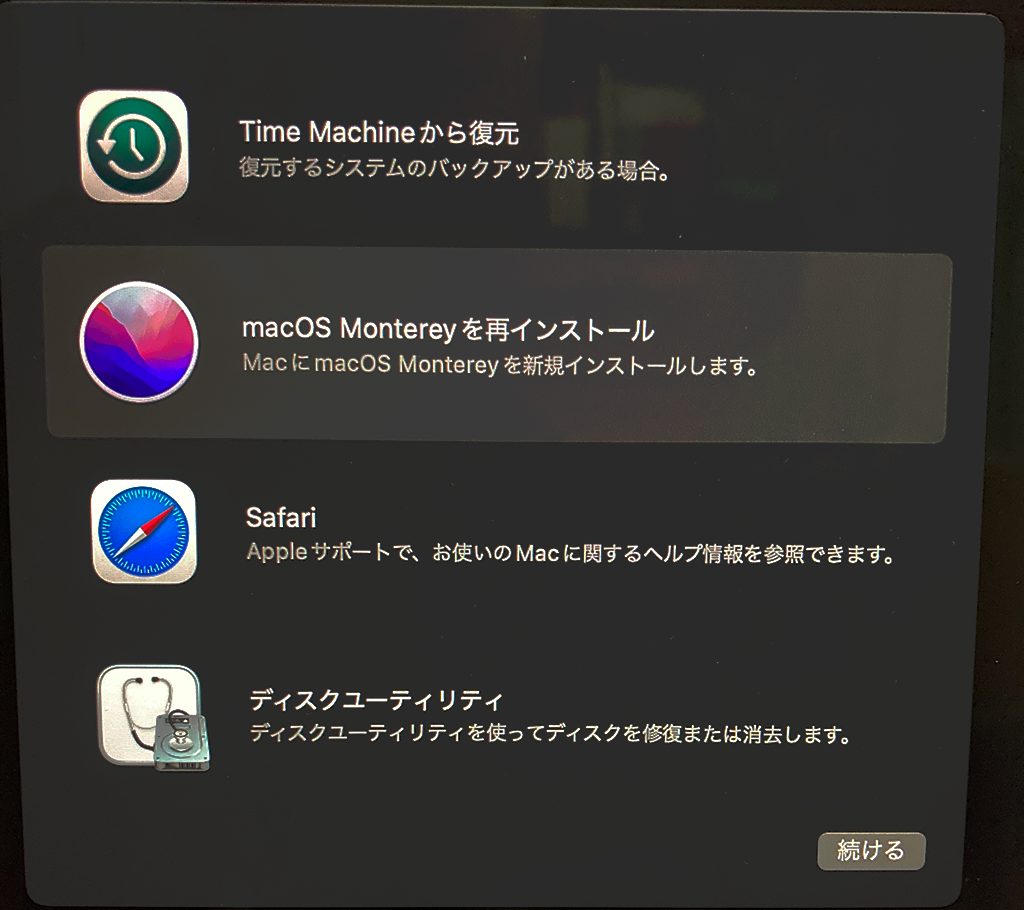バックアップ
内蔵HDの内容は消えるので、外付けHDDなどにバックアップを取る
クリーンインストール(2時間くらい
3ステップ。一度上書きするのは避けられない
- Montereyを上書きインストール
- ディスクユーティリティからフォーマットしデータを消去
- まっさらなHDに、Montereyを再インストール
Montereyを上書きインストール
App Storeで検索、Monterey🔍
Montereyをインストールする
ダイアログ通りに再起動する(または、放置で自動再起動)
ログインすると、いつもの自分のデスクトップが表示されている
ディスクユーティリティからフォーマット
純正キーボードを繋ぐ
Macの電源を落とす
command (⌘) + Rを押しながら起動(リンゴマークが表示されるまで)
フォーマットして使えるようにする
名前はMacintoshHDにした
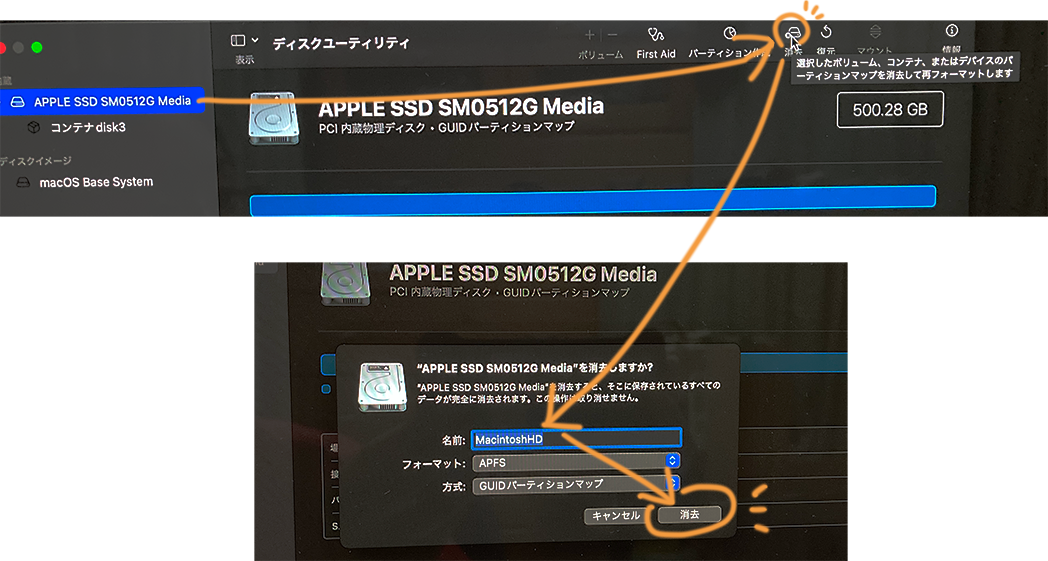
Montereyを再インストール
あとは放置してソシャゲでもやっていれば、終わったらVoiceOverが喋りだすので
画面の指示のとおりにiCloudの認証などをしていけばOK
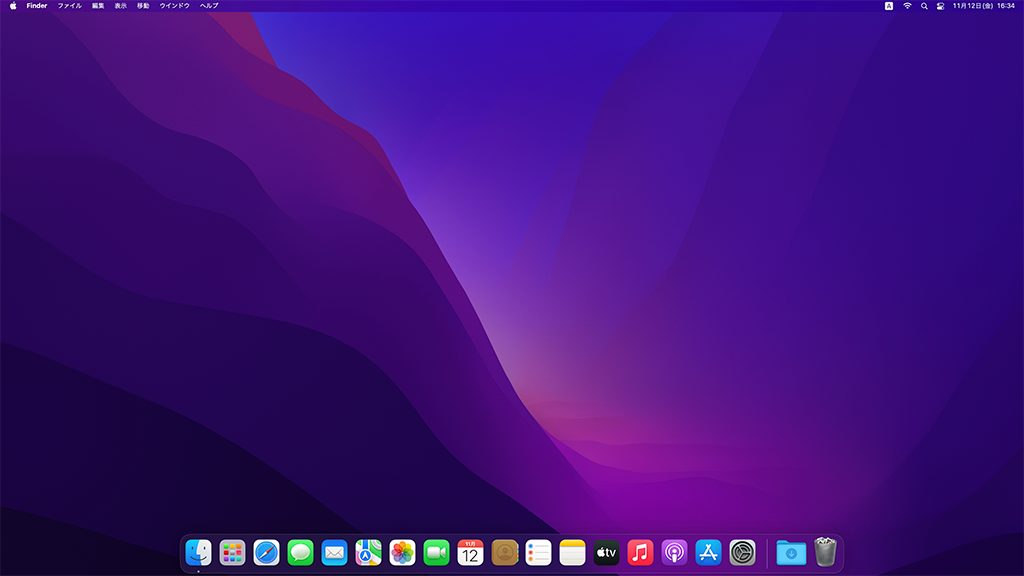
これから地獄のアプリケーションインストールや各種設定の始まり
お疲れさまでした🙏
参考
[完全版]macOS Catalinaをクリーンインストールする方法 - Qiita
Mac の起動時のキーコンビネーション